“Ik heb een Sony-camcorder en ik gebruik deze het liefst om belangrijke momenten op te nemen, zoals kerstfeestjes of de laatste reis. Ik kan het echter niet met mijn gezin op mijn televisie bekijken. Hoe kan ik de camcorder AVCHD naar DVD converteren met de originele kwaliteit?
Of dat nu nodig is kopieer de AVCHD-bestanden naar dvd Als back-up of als u de camcordervideo's wilt afspelen op een dvd-speler, moet u de AVCHD-bestanden in plaats daarvan op dvd branden. Als u de bestanden wilt converteren naar een standaard-dvd voor uw dvd-speler of tv-toestel, kunt u nu meer informatie over het proces vinden in het artikel.

AVCHD is het videoformaat dat Panasonic en Sony gezamenlijk hebben ontwikkeld voor hun camcorder- en cameraproducten om high-definition video's op te nemen. De AVCHD-video's worden meestal opgeslagen in 1080P, 1080I en 720P. Als u ruimte moet vrijmaken voor de SD-kaart van uw camcorder, is het altijd een goede optie om AVCHD-bestanden van hoge kwaliteit naar DVD te kopiëren.
Bovendien kopieert u de AVCHD-video's naar normale dvd's, zodat u deze op uw dvd-speler in Home Theater kunt afspelen. Niets is fijner dan tijdens de vakantie met uw gezin op groot scherm van dvd te genieten. Het is de reden dat u Camcorder AVCHD naar DVD moet converteren voor een televisietoestel of een dvd-speler.
Hoe behoud ik de hoge kwaliteit van camcorder AVCHD? Wat is de beste AVCHD voor dvd-brander op Mac en Windows om de dvd-menu's, sjablonen en meer aan te passen? DVD-maker is het gewenste programma om AVCHD en andere videoformaten naar dvd/Blu-ray-map/ISO-bestanden te converteren. Het is de beste methode om de video van hoge kwaliteit van het AVCHD-bestand te behouden. Bovendien kunt u hiermee ook de menusjablonen, audiotracks, ondertitels en meer andere bestanden voor dvd's aanpassen.
Installeer de AVCHD naar DVD-converter
Plaats een lege of herschrijfbare dvd in uw dvd-station. Start de AVCHD naar DVD-converter na de installatie. Selecteer de DVD-schijf optie om de hoofdinterface te openen. Klik vervolgens op de Mediabestanden toevoegen menu linksboven om de AVCHD-video's toe te voegen.
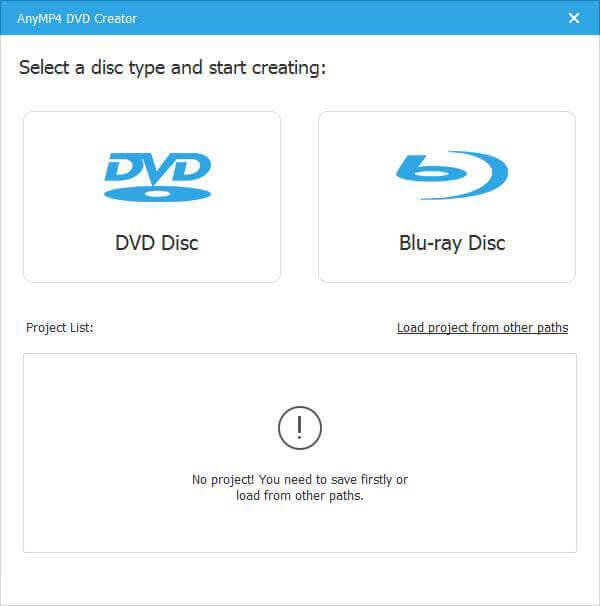
Voeg ondertitels en audiotracks toe
Klik op de Audio of Ondertitel balken om het venster voor de audio-/ondertiteleditor te openen. Ga naar de Audio tabblad en u kunt audiotracks aanpassen of toevoegen, de taal, het volume en de vertraging wijzigen. U kunt ook de ondertitels voor de AVCHD-bestanden maken en met de video synchroniseren.
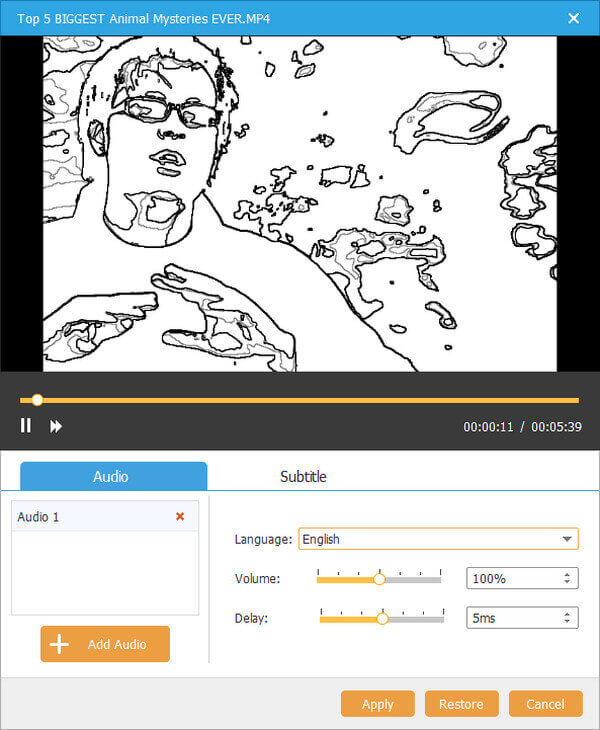
Bewerk AVCHD-video's en hoofdstuk
Klik op de Elektrisch gereedschap menu rechtsboven om de gereedschapskist uit te vouwen. Om een AVCHD-video te bewerken, selecteert u Videobewerking tool om de gewenste video-effecten op de video toe te passen. Bovendien kunt u ook het hoofdstuk toevoegen, de miniaturen instellen en meer.
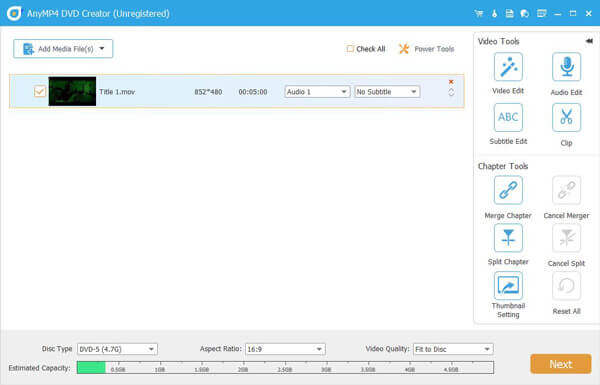
Pas de dvd-menusjabloon aan
Wanneer het dvd-menuvenster verschijnt, zoekt u het rechterpaneel en gaat u naar het menu Menusjabloon tabblad. Scroll naar beneden en selecteer uw favoriete sjabloon. Als u een dvd-sjabloon wilt maken met uw foto's, gaat u naar de Aangepaste sjabloon tabblad om er een aan te passen voor de dvd.
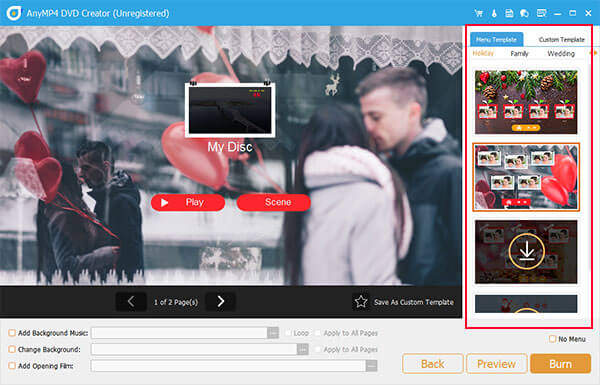
Converteer camcorder AVCHD naar DVD
Klik op de Brandwond knop om het instellingenvenster te openen. Stel de brandinstellingen in op basis van uw behoefte of behoud ze standaard. Zodra u op de Begin knop, wordt het conversieproces van AVCHD naar DVD gestart. Daarna bekijk je de AVCHD met een dvd-speler op een groot scherm.
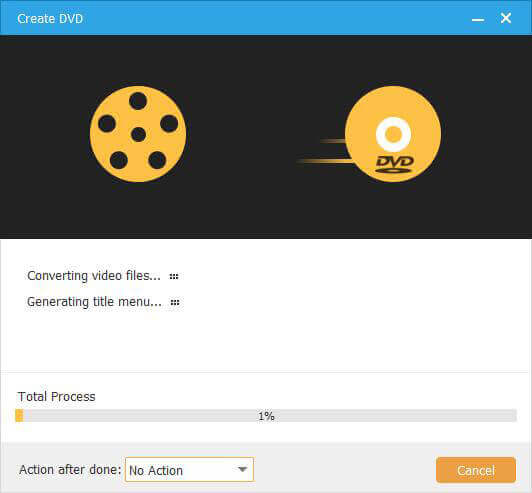
1. Wat is het AVCHD-formaat?
AVCHD is de afkorting van Advanced Video Coding High Definition. Het is op bestanden gebaseerd voor digitale opname en videoweergave van hoge kwaliteit. De MPEG-4 AVC/H.264 wordt gebruikt om videobestanden te comprimeren, en het Dolby Digital- of Linear PCM-systeem wordt gebruikt om audiogegevens te comprimeren.
2. Kun je AVCHD afspelen op een dvd-speler?
Nee. U kunt geen AVCHD-schijven afspelen op een standaard dvd-speler, maar wel AVCHD-schijven op Blu-ray-spelers.
3. Wat is de resolutie van dvd-kwaliteit?
Een standaard dvd-resolutie is 720*480 pixels. Andere DVD-resoluties kunnen 720*576 pixels, 704*576 pixels, 352*576 pixels, 352*288 pixels, 704*480 pixels, 352*480 pixels, 352*240 pixels, 352*288 pixels bevatten.
4. Kun je HD-video op standaard dvd branden?
Ja, u kunt HD-video branden op een standaard-dvd met een DVD Creator. Met de professionele DVD Creator kunt u HD-video branden op een dvd-schijf, map of ISO-bestanden.
Het artikel deelt de redenen waarom u dit moet doen converteer AVCHD naar DVD en hoe u AVCHD naar standaard-DVD kunt branden om af te spelen in Home Theater. DVD Creator kan u helpen deze HD-video's naar DVD te branden zonder de videokwaliteit te beschadigen. Bovendien is de AVCHD naar DVD-converter vrij eenvoudig te gebruiken. U kunt onder dit artikel een bericht achterlaten als u vragen hebt over AVCHD naar DVD-conversie.
Meer lezen
Hoe u MP4 gemakkelijk en gratis naar DVD kunt converteren
Weet u hoe u uw MP4-bestanden moet converteren, zodat u ervan kunt genieten op een dvd-schijf? In deze tutorial leert u hoe u MP4 naar DVD converteert.
Stapsgewijze zelfstudie om video's op dvd te branden op Windows 10/8/7 en Mac
Dit is de nieuwste tutorial om dvd's te branden op Windows 10 en Mac met standaard functies voor het branden van schijven. Bovendien kunt u ook beginnersvriendelijke dvd-brandsoftware aanschaffen om uw dvd aantrekkelijk te maken voor offline afspelen.
Top 5 beste open source dvd-ripper-software om dvd's te digitaliseren
Wilt u meer open source dvd-rippersoftware krijgen? U bent gewoon aan het juiste adres. Dit artikel laat je de 2019-update zien van open source gratis dvd-rippers.
Tutorial voor het uitvoeren van gratis en professionele dvd-audio-extractorsoftware
Als je de gewone dvd-audio-rippers beu bent, kun je hier iets nieuws krijgen. Dit artikel toont de gedetailleerde stappen om snel en eenvoudig audio van dvd of video op pc of Mac te rippen.